9福利厚生階層
この章の内容は次のとおりです。
福利厚生階層のオブジェクトの概要
福利厚生サービスは、福利厚生プログラム、プラン、およびオプションを組み合せて作成します。
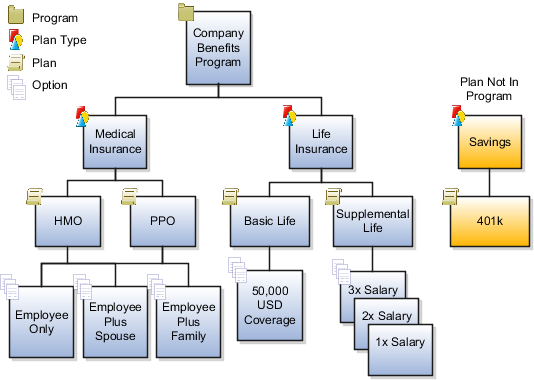
プログラム
関連する福利厚生のパッケージ。プログラム・レベルは、福利厚生オブジェクト階層の最上位レベルであり、すべての下位オブジェクトが継承する一般境界を設定します。
プラン・タイプ
関連する福利厚生プランをグループ化して保守するために使用するカテゴリ(医療保険や歯科保険など)。プラン・タイプ・レベルは、プラン・タイプがプログラムに関連付けられていない場合を除き、福利厚生オブジェクト階層でプログラム・レベルの下位に属します。関連付けられていないプラン・タイプは、階層の最上位レベルを形成します。
プラン
プログラムに関連付けられたプラン・タイプ内の特定のサービス。プラン・レベルは、福利厚生オブジェクト階層でプラン・タイプ・レベルの下位に属します。
プログラム外のプラン
プログラムに関連付けられていないプラン・タイプ内の特定のサービス。プラン・レベルは、この福利厚生オブジェクト階層の最上位レベルである、プラン・タイプ・レベルの下位に属します。
オプション
プランやプラン・タイプ内の選択肢です(従業員や、従業員と配偶者の補償範囲など)。オプションは、1つ以上のプランやプラン・タイプに関連付けることができます。オプション・レベルは、福利厚生オブジェクト階層の最下位レベルです。
福利厚生階層の設計のベスト・プラクティス
1つ以上の福利厚生オブジェクト階層を使用して福利厚生サービスを整理し、継承を利用して設定や保守を容易にします。階層には、2~4層のレベルが含まれます。
処理時間と継続的保守作業などのトレードオフを決定しながら、適格要件、コスト、補償範囲制限などの特性を制御するかどうかを検討します。
-
一般レベル
-
詳細レベル
-
一般レベルと詳細レベルの組合せ
下位オブジェクトは、より詳細なルールによって階層内の下位レベルの特性を上書きしないかぎり、上位レベルの特性を継承します。
次の2つの図に示すアイコンは、様々な福利厚生ページにある福利厚生オブジェクトの隣にも表示されます。これらのアイコンは、福利厚生オブジェクトの機能(プログラム、プラン・タイプ、プラン、またはオプション)を識別するものです。
フル・レベル(4レベル)の福利厚生階層
次の図は、使用可能な4つのすべてのレベル(プログラム、プラン・タイプ、プランおよびオプション)で移入された、健康保険福利厚生オファリングの福利厚生オブジェクト階層を示しています。
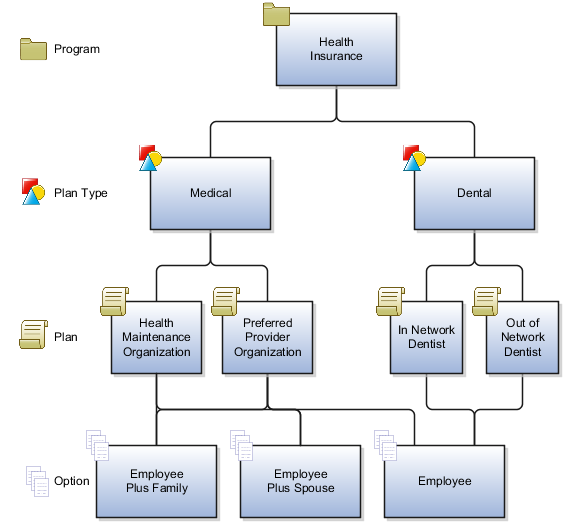
この健康保険プログラムは、2つのプラン・タイプ(医療と歯科)で構成されています。各プラン・タイプは、2つの固有プランで構成されています。4つ目のレベルは、再利用可能な登録オプションで構成されています。次に例を示します。
-
2つある医療プランの両方に、「従業員と配偶者」オプションが含まれています。
-
医療プランと歯科プランのすべてに、「従業員」オプションが含まれています。
第4レベルには、「従業員と家族」、「従業員と配偶者」または「従業員のみ」を登録するためのオプションがあります。一度定義したオプションは、再利用が可能です。たとえば、「従業員と配偶者」オプションは次のように使用されています。
-
健康維持機構と希望プロバイダ組織の両方の医療プランに関連付けられています
-
どちらの歯科プランにも関連付けられていません
「従業員」オプションは、階層内のすべてのプランに関連付けられています。
プラン・タイプが最上位レベルになる福利厚生オブジェクト階層
次の図は、2~3レベルの福利厚生オブジェクト階層を示したものです。

福利厚生サービス(貯蓄プランなど)をプログラム外のプランとして識別する場合は、プラン・タイプが階層の最上位レベルを構成します。プランとプログラム外のプランにオプションが含まれていない場合は、プランやプログラム外のプランが階層の最下位レベルを構成します。
プログラム内のプランとプログラム外のプラン
「プラン構成」作業領域で福利厚生プランを定義する際、プランをプログラム内に配置する必要はありません。ただし、プランをプログラムに関連付けることには、いくつかの利点があります。
プログラム内のプラン
一般的に、プランをプログラムに関連付けるのは次のような場合です。
-
加入者が通常、プログラム内の他のプランに登録するのと同時に、プランに登録する。
-
プログラムに対して定義された加入適格要件が、プランにも適用される。
プログラム外のプラン
プログラム外のプランでは、加入者が年間を通じて登録や登録解除を複数回行うことができます。
例: 無制限に登録変更できる退職(定年他)貯蓄プログラム外プラン
一般的に、プランをプログラムに関連付けないのは次のような場合です。
-
加入者が通常、プログラム内の他のプランに登録するのとは別のタイミングで、プランに登録する。
-
プログラムに対して定義された加入適格要件が、プランに対して定義されたものと大きく異なる。
-
プランで提供される福利厚生が、他のプログラム内プランで提供される福利厚生と大きく異なる。
福利厚生階層を作成する前に構成するオブジェクト
ユーザーは通常、実装時や保守時にプランやプログラムに追加または関連付ける前提条件やオプション・コンポーネントを複数設定します。これらのコンポーネントの作成や既存コンポーネントの編集は、「設定および保守」作業領域と「プラン構成」作業領域でいつでも行うことができます。
次の図は、典型的なコンポーネント設定順序と、プランまたはプログラム構成内のコンポーネントの関係を示したものです。
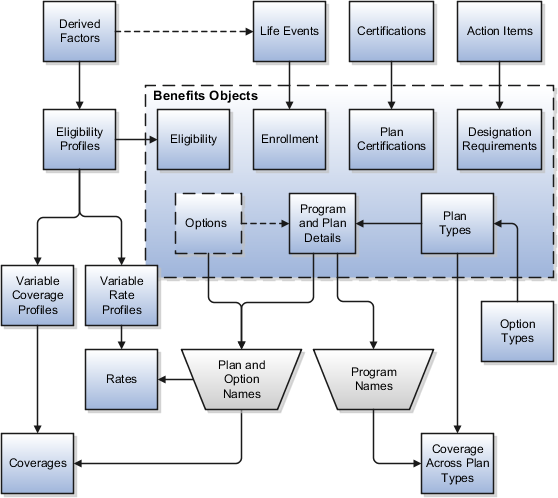
一部のコンポーネントは他のコンポーネントの定義時に使用されるため、次のリストに示すように、予備的なコンポーネントを最初に設定します。
-
登録処理項目
-
標準レートと補償範囲
-
変動レートと補償範囲
登録処理項目
「登録処理項目の構成」タスクを使用して、提供されている19個の登録処理項目の中から、必要に応じて任意の処理項目のテキストを編集します。追加の登録処理項目を作成することはできません。
次のタスクを使用してプログラムやプランの証明要件や指定要件を定義する際に、登録処理項目を構成します。
-
福利厚生プログラム詳細の管理
-
福利厚生プラン詳細の管理
導出要因
次のものを使用できます。
-
加入者適格プロファイルで意思決定基準として利用可能な任意の導出要因
-
扶養家族適格プロファイルの年齢導出要因
導出要因の作成と編集は、「導出要因の管理」タスクを使用して行います。
ライフ・イベント
「福利厚生ライフ・イベントの管理」タスクを使用して、複数の目的に使用できるライフ・イベントを定義します。次の表は、使用目的とその説明をまとめたものです。
| 目的 | 説明 |
|---|---|
|
登録要件 |
資格該当ライフ・イベント定義を福利厚生オブジェクトの登録要件にリンクできます。 以降にライフ・イベントが発生すると、加入評価処理でそのオブジェクトに対する個人の適格が考慮されます。 |
|
登録補償範囲 |
プランに対して利用できる補償範囲額を、ライフ・イベントに基づいて変えることができます。プランやプラン内オプションの標準補償範囲額と、ライフ・イベントを経験した加入者に利用できる補償範囲レベルを定義します。 また、登録済加入者の補償範囲レベル変更を制限することもできます。 |
適格プロファイル
加入者と扶養家族の適格プロファイルを福利厚生オブジェクト階層の適切なレベルで添付して、福利厚生サービスへの加入資格に関するポリシーを管理します。適格プロファイルの作成と編集は、「適格プロファイルの管理」タスクを使用して行います。
-
各変動レート・プロファイルと変動補償範囲プロファイルに、適格プロファイルを1つずつ関連付ける必要があります。
-
多くのオブジェクトについては、複数の適格プロファイルを関連付けることができます。
扶養家族適格プロファイルは、プラン・タイプとプログラム内プランにのみ関連付けることができます。各変動レート・プロファイルと変動補償範囲プロファイルには、適格プロファイルを1つだけ関連付けることができます。
変動レート・プロファイルと変動補償範囲プロファイル
標準レートと補償範囲のそれぞれに、変動レート・プロファイルと変動補償範囲プロファイルを1つ以上関連付けることができます。次の表に記載されているタスクを使用します。
| タスク | 説明 |
|---|---|
|
福利厚生プラン補償範囲の管理 |
変動補償範囲プロファイルを作成および編集し、それらを標準補償範囲に関連付けます。 |
|
福利厚生レートの管理 |
変動レート・プロファイルを作成および編集し、それらを標準レートに関連付けます。 |
標準レートと補償範囲
標準レートを福利厚生オブジェクトに添付して、従業員と事業主の拠出金と分配金を指定します。
-
加入者がプランに登録すると、加入評価処理によって従業員の給与エレメントに関する計算結果が入力されます。
-
情報レート(通常は追加レポートに使用)では、給与エレメントは使用されません。
次の項目を作成および編集します。
-
標準レート(「福利厚生レートの管理」タスクを使用)
-
補償範囲(「福利厚生プラン補償範囲の管理」タスクを使用)
変動レートと補償範囲
次のように変動レートを関連付けます。
-
変動レート・プロファイルを標準レートに関連付けて、変動レートを作成します
-
変動補償範囲プロファイルを標準補償範囲に関連付けて、変動補償範囲を作成します
福利厚生階層の適格の設定のベスト・プラクティス
設定作業とオペレーティング・パフォーマンスは、適格要件を福利厚生オブジェクト階層内のどこで定義するかによって変わります。この例では、ベスト・プラクティスについて説明します。
適格要件は、「設定および保守」作業領域と「プラン構成」作業領域の適格ページを使用して、次のレベルで定義できます。
-
プログラムの構成時であれば、3つのレベル: プログラム、プログラム内のプラン・タイプ、およびプログラム内のプラン
-
プランの構成時であれば、2つのレベル: プログラム外のプランとプラン内のオプション
次の図は、最上位から最下位(一般から詳細)までのコンポーネントが組織された、適格決定階層を示したものです。
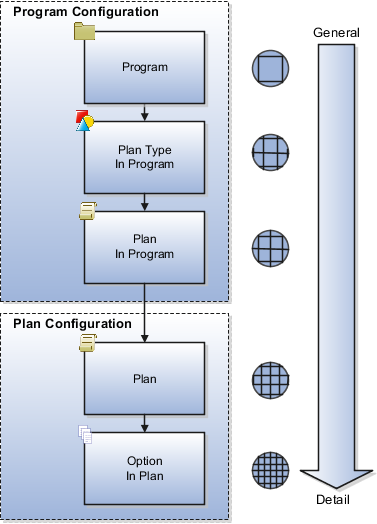
適格要件を評価する際、詳細レベルの要件は一般レベルの要件を上書きするのではなく、増補します。したがって、階層を下に移動するほど、より限定的な要件を関連付けることになります。
健康プログラムのサンプル・シナリオ
あなたの組織は、現在の従業員と退職した従業員専用の健康プログラムを作成しようとしています。プログラム階層には、次の構成が含まれます。
-
2つのプラン・タイプ: 医療とレクリエーション
-
レクリエーション・プラン・タイプ内の2つのプラン
-
キャンパス内レクリエーション施設へのアクセス権を提供する本社プラン。
-
3つの全国フランチャイズのオプションを含むフィールド・プラン。1つのフランチャイズでは、メンバーシップが女性就業者に限定されます。
-
適格を設定して、次の結果を達成します。
-
退職した就業者と現在の就業者だけが、健康プログラムに加入できます。
-
退職した就業者と現在の就業者のうち、本社の近くに住んでいるすべての就業者は、キャンパス内フィットネス施設を利用できます。
-
退職した就業者と現在の就業者のうち、本社の近くに住んでいないすべての就業者は、キャンパス外フィットネス施設に加入できます。
-
退職した女性就業者と現在の女性就業者のうち、本社の近くに住んでいない就業者だけが、フィットネス・フランチャイズCに加入できます。
適格要件設定
「健康」福利厚生サービスを作成し、次の基準に基づいて、プログラム、プラン、およびオプションに対する適格を添付します。
-
雇用ステータス
-
事業所
-
性別
次の図は、「健康」福利厚生サービスの適格決定階層を示したものです。
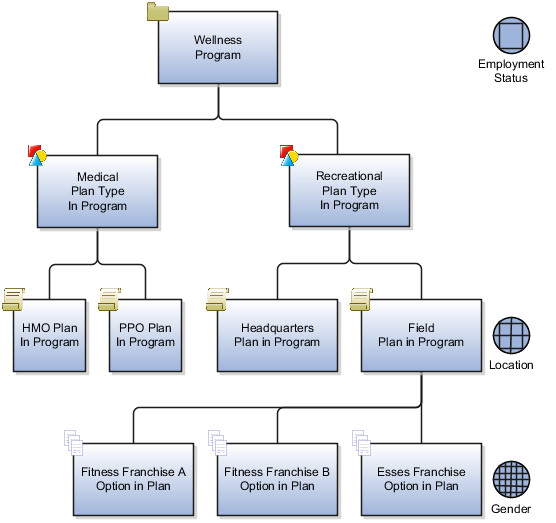
次の表は、階層内のレベルごとの適格要件を示したものです。
| レベル | 適格プロファイル基準 |
|---|---|
|
プログラム |
健康プログラムについては、現在の就業者と退職した就業者だけを含む雇用ステータス |
|
プログラム内のプラン・タイプ |
医療とレクリエーションのどちらのプラン・タイプについてもなし |
|
プログラム内のプラン |
居住地フィルタを階層内の上位に適用すると、希望しない医療プラン加入者に基準の影響が及びます。 |
|
プラン内のオプション |
性別フィルタをこのレベルに配置することで、その影響がフィットネス・フランチャイズCのみに限定されます。 |
分析
この戦略では、適格評価が階層の下位へと進むにつれて対象となる適格加入者が減るため、処理時間を短縮することができます。適格プロファイルをプランやオプションごとに添付することもできますが、設定やパフォーマンスの観点から見て、前者のアプローチのほうが格段に効率的です。
結果の適格
Johnは本社の近くに住んでいる退職就業者で、次の表に記載されている基準を満たします。
| レベル | 基準 | 結果の適格 |
|---|---|---|
|
プログラム |
雇用ステータス |
Johnは健康プログラムに加入できます。 |
|
プログラム内のプラン |
本社プランの居住地 |
Johnはキャンパス内フィットネス施設を利用できます。 |
|
プログラム内のプラン |
フィールド・プランの居住地 |
Johnは全国フィットネス・フランチャイズに加入できます。 |
Johnはプラン内オプション・レベルの性別基準を満たしていないため、フィットネス・フランチャイズCに加入できません。
福利厚生階層の登録基準の設定のベスト・プラクティス
設定作業とオペレーティング・パフォーマンスは、登録要件を福利厚生オブジェクト階層内のどこで定義するかによって変わります。この例では、ベスト・プラクティスについて説明します。「プラン構成」ガイド・プロセスの登録ステップを使用して、登録要件を定義するレベルを決定します。
-
プログラムの構成時であれば、3つのレベル: プログラム、プログラム内のプラン・タイプ、およびプログラム内のプラン
-
プランの構成時であれば、2つのレベル: プログラム外のプランとプラン内のオプション
「一般」、「予定」、および「ライフ・イベント」タブを使用して、利用可能な任意のプログラムおよびプラン階層レベルで登録を構成します。登録要件は、1つ以上の明示ライフ・イベントに関連付けることができます。
次の図は、最上位から最下位(一般から詳細)までのコンポーネントが組織された、登録決定階層を示したものです。
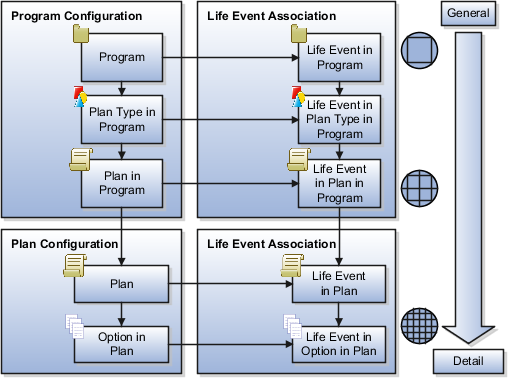
登録構成を評価する際、階層内の下位レベルの要件は上位レベルの要件を上書きします。プランやオプションに、上位レベルと共通でない固有の要件がある場合は、下位レベルで登録を構成するのが適切です。さらに、ライフ・イベント登録構成は、対応する一般プランおよびプログラム登録構成を上書きします。たとえば、プラン内オプションのライフ・イベント要件は、プラン内オプションの一般登録要件を上書きします。
健康プログラムのサンプル・シナリオ
あなたの組織は、現在の従業員と退職した従業員専用の健康プログラムを作成しようとしています。
プログラム階層には、次のものが含まれます。
-
2つのプラン・タイプ: 医療とレクリエーション
-
医療プラン・タイプ内の2つのプラン: HMOとPPO
-
両方の医療プランに対する3つのオプション: 「従業員のみ」、「従業員と配偶者」、および「従業員と家族」
登録を設定して、次の結果を達成します。
-
すべての適格な個人が、特定の年期中にこのプログラム内で福利厚生選択を行えるようにします。
-
加入者が子や配偶者を家族に追加する際、選択をレビューして改訂できるようにします。
登録設定
「健康」福利厚生サービスを作成し、オープン登録および明示ライフ・イベント登録の申請先となる階層内の最上位レベルでライフ・イベントを添付します。
次の図は、「健康」福利厚生サービスの登録決定階層を示したものです。
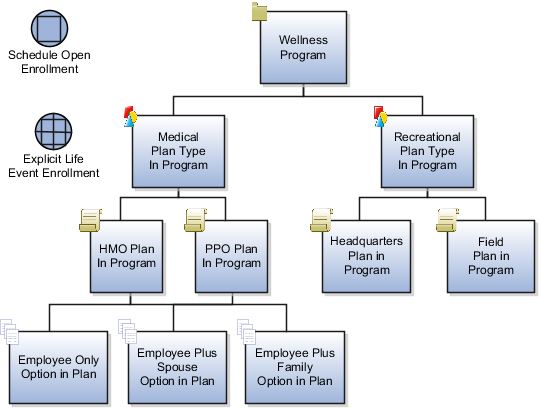
次の表は、構成する登録要件を階層内のレベルごとに示したものです。
| レベル | 登録要件 |
|---|---|
|
プログラム |
「予定オープン」イベントを添付し、「健康」プログラムに対して「11月」登録期間を構成します |
|
プログラム内のプラン・タイプ |
「子の追加」ライフ・イベントと「婚姻」ライフ・イベントを「医療」プラン・タイプに添付し、各イベントに対する登録期間とその他の設定を構成します。この構成により、子や配偶者を家族に追加する健康プログラム加入者に対し、その年の任意の時点での医療プラン登録機会が提供されます。 レクリエーション・プラン・タイプについてはなし |
|
プログラム内のプラン |
いずれのプランについてもなし。「医療」プラン・タイプの登録要件は、そのプラン・タイプより下位のプランに伝播されます。 |
|
プラン内のオプション |
いずれのオプションについてもなし。「医療」プラン・タイプの登録要件は、そのプラン・タイプより下位のプラン内オプションに伝播されます。 |
分析
この戦略では、次の要因によって保守と処理時間を軽減できます。
-
プログラム・レベルの基準により、すべての個人の登録が制御される
-
プラン内ライフ・イベント・レベルの基準により、特定のライフ・イベントに対する例外が提供される
結果の登録
Janeは、PPO医療プランの「従業員と配偶者」オプションに加入している現行就業者です。
Janeが6月中に養子を迎える場合は、次のようになります。
-
彼女は、現在のPPOプラン選択をすぐにレビューし、「従業員と家族」オプションに切り替えることができます。
-
彼女は、レクリエーション・プラン・タイプ内の選択を変更することはできません。
適格の待機期間の定義方法
待機期間を使用すると、加入者が福利厚生に適格になるまで待つ必要がある期間を決定できます。たとえば、加入者が500時間の勤務を終了してから福利厚生に適格になるようにすることができます。プランまたはプログラムを作成または編集するときに、適格ステップの「待機期間」セクションで待機期間を定義できます。
「追加構成」ステップで最大待機期間を定義することもできます。6か月間の最大待機期間を定義したとします。適格ステップでは、すでに500時間の待機期間を定義しています。加入者が6か月間勤務した場合、500時間勤務していなくてもプランに適格となります。つまり、最大待機期間は、適格レベルで設定した待機期間よりも優先されます。
福利厚生階層に関するFAQ
現在のプログラム構成を表示するにはどうすればよいですか?
「プラン構成」作業領域で、次の操作を行います。
-
「福利厚生プログラム詳細の管理」タスクを使用して、プログラムを検索します。
-
プログラムを含んだ「検索結果」表の行で、「階層」ボタンまたは「要約」ボタンをクリックして、対応するページを表示します。
加入者の福利厚生への登録を特定の期間継続させるにはどうすればよいですか。
プランを作成または編集するときに、登録ステップの「登録の必須期間」セクションで期間を定義できます。
登録処理項目を作成できますか。
いいえ。ただし、「登録処理項目の構成」ページに表示される処理項目の名前と説明は変更できます。